Googleフォーム用のQRコードを生成して、フォームを素早く簡単に共有しましょう。GoogleドライブやGoogleスプレッドシートからQRコードを生成して、効果的にデータを収集する方法をご紹介します。
 |
Googleフォーム用のQRコードを詳細かつ効果的に作成する方法
Google スプレッドシートで Google フォームの QR コードを生成するには、次の 3 つの簡単な手順に従うだけです。
ステップ1:ブラウザからGoogleフォームにアクセスし、共有したいフォームを作成するか開きます。右上の「送信」ボタンをクリックし、「リンク」アイコンを選択して、Googleフォームのリンクをコピーします。「リンクを短縮」を選択すると、リンクが短くなり、見やすくなります。
 |
ステップ 2: Google ドライブで Google スプレッドシートを開き、コピーしたリンクを任意のセルに貼り付けます (例: セル B1)。
 |
ステップ 3:次に、QR コードを表示するセルに次の数式を入力します。
`=IMAGE("https://image-charts.com/chart?chs=500x500&cht=qr&chl="&ENCODEURL(B1))`.
 |
数式の説明:
- IMAGE : この関数は URL から画像を表示するために使用されます。
- https://image-charts.com/chart ? : これはQRコード生成リンクです。
- chs=500x500 : QRコードのサイズ(500x500ピクセル)を指定します。
- cht=qr : チャートの種類を QR コードとして指定します。
- chl= : これは QR コードがエンコードするデータが含まれる部分です。
- ENCODEURL(B1) : この関数は、セルB1の内容をURL形式にエンコードします。B1には、QRコードに変換したいデータを含むセルを置き換えてください。
GoogleフォームをQRコードで簡単に共有する方法
Google フォームを QR コード経由で共有するには、次の 3 つの手順に従います。
ステップ 1: Google フォームにアクセスし、共有するフォームを作成するか開きます。
 |
ステップ2:フォームへの入力が完了したら、右上の「送信」ボタンをクリックし、「リンク」タブに切り替えてGoogleフォームのリンクをコピーします。必要に応じて、「URLを短縮」を選択してリンクを簡潔にすることもできます。
 |
ステップ 3:無料の QR コード ジェネレーター Web サイト (https://new.express.adobe.com/tools/generate-qr-code? など) にアクセスして、コピーしたリンクから QR コードを生成します。
 |
コピーしたGoogleフォームのリンクをウェブサイトのQRコード生成ボックスに貼り付け、クリックしてQRコードを生成し、パソコンにダウンロードしてください。ダウンロードしたQRコードは印刷するか、ソーシャルメディア、メール、その他のプラットフォームで共有して、他の人がスキャンしてアクセスできるようにすることができます。また、Googleスプレッドシートで直接QRコードを生成し、写真を撮って印刷して共有することもできます。
Googleフォーム用のQRコードを作成すると、フォームを全員と共有するのに便利で効果的な方法です。ほんの数ステップでQRコードを簡単に作成でき、対象者へのリーチが容易になります。GoogleドライブやGoogleスプレッドシートでQRコードを作成して、その便利さを実感してみてください。
[広告2]
ソース











![[写真] ルオン・クオン大統領、政治芸術特別番組「ゴールデン・オポチュニティ」に出席](https://vstatic.vietnam.vn/vietnam/resource/IMAGE/2025/8/22/44ca13c28fa7476796f9aa3618ff74c4)
















































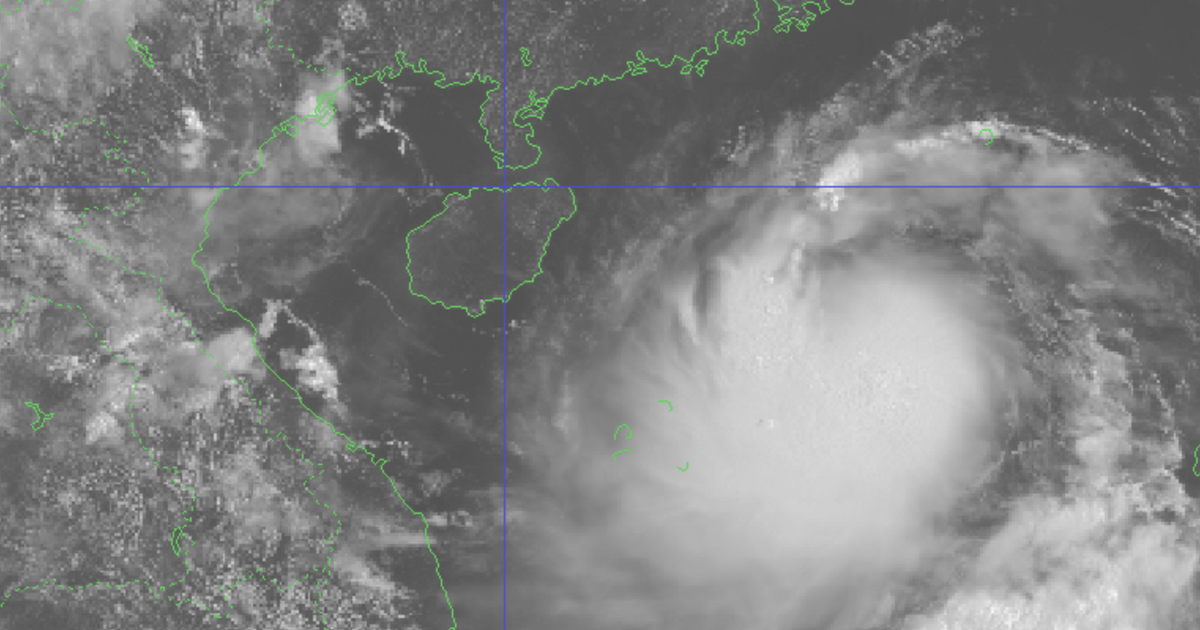
























コメント (0)